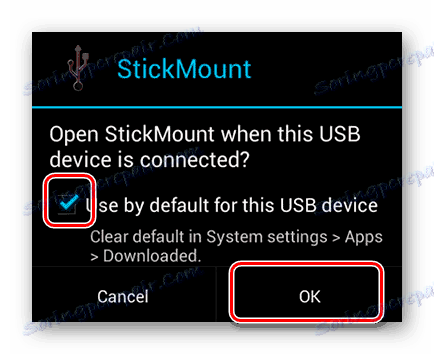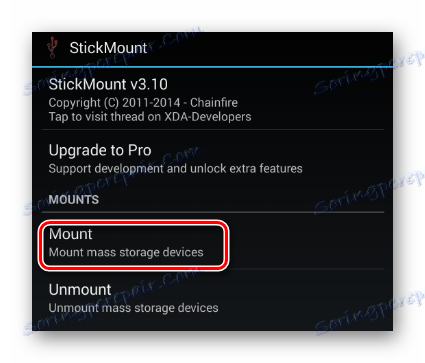Гайд по підключенню USB-флешки до Android і iOS смартфону
Громіздкі USB-роз'єми не зовсім доречні на компактних смартфонах. Але це не означає, що до них не можна підключати флешки. Погодьтеся, що це може бути дуже зручно в багатьох ситуаціях, особливо коли на телефоні не передбачено використання MicroSD. Пропонуємо Вам розглянути всі варіанти підключення USB-флешки до гаджетам з роз'ємами під micro-USB.
зміст
Як підключити USB-флешку до телефону
Для початку потрібно дізнатися, чи підтримує Ваш смартфон технологію OTG. Це означає, що порт micro-USB може подавати живлення на зовнішні пристрої і забезпечувати їх видимість в системі. Така технологія почала реалізуватися на пристроях з Андроїд 3.1 і вище.
Інформацію про підтримку OTG можна пошукати в документації до Вашого смартфону або просто скористатися Інтернетом. Для повної впевненості скачайте додаток USB OTG Checker, призначення якого - перевірка пристрою на предмет підтримки технології OTG. Просто натисніть кнопку «Check Device OS on USB OTG».
Завантажити OTG Checker безкоштовно
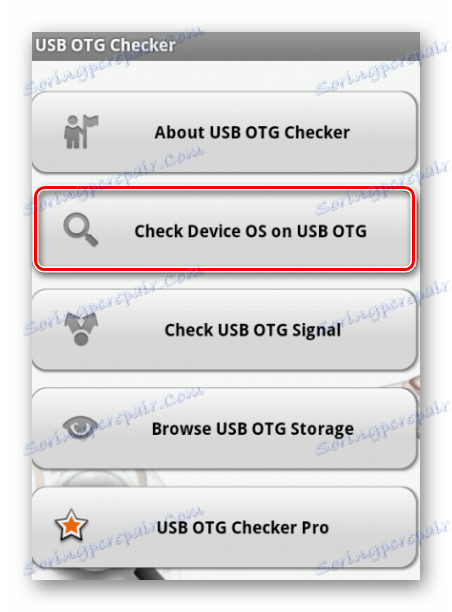
Якщо перевірка на підтримку OTG пройшла успішно, Ви побачите таку картину, як показано нижче. 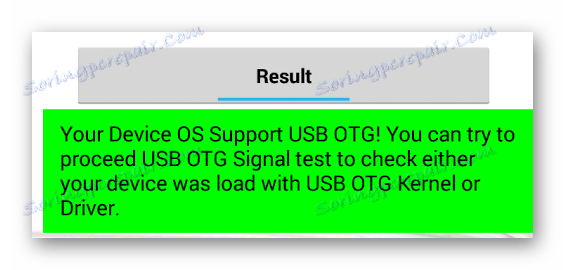
А якщо немає, побачите таке. 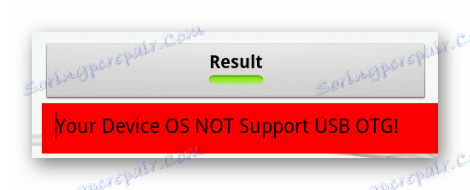
Тепер можна розглянути варіанти підключення флешки до смартфону, ми розглянемо наступне:
- використання OTG-кабель;
- використання перехідника;
- використання USB OTG флешки.
Для iOS є один спосіб - використання спеціальних флешок з Lightning-коннектором для iPhone.
Цікаво: в деяких випадках можна підключати і інші пристрої, наприклад: миша, клавіатуру, джойстик і т.д.
Спосіб 1: Використання OTG-кабелю
Найпоширеніший спосіб підключення флешки до мобільних пристроїв на увазі використання спеціального кабелю-перехідника, який можна купити в будь-якому місці продажу мобільних пристроїв. Деякі виробники включають в комплектацію смартфонів і планшетів такі кабелі.
З одного боку OTG-кабель має стандартний USB-роз'єм, з іншого - штекер micro-USB. Нескладно здогадатися, що і куди вставляти. 
Якщо флешка має світлові індикатори, то по ним можна визначити, що харчування пішло. На самому смартфоні також може з'явитися повідомлення про підключеному носії, але не завжди.
Вміст флешки можна знайти по шляху
/sdcard/usbStorage/sda1
Для цього використовуйте будь-який файловий менеджер. 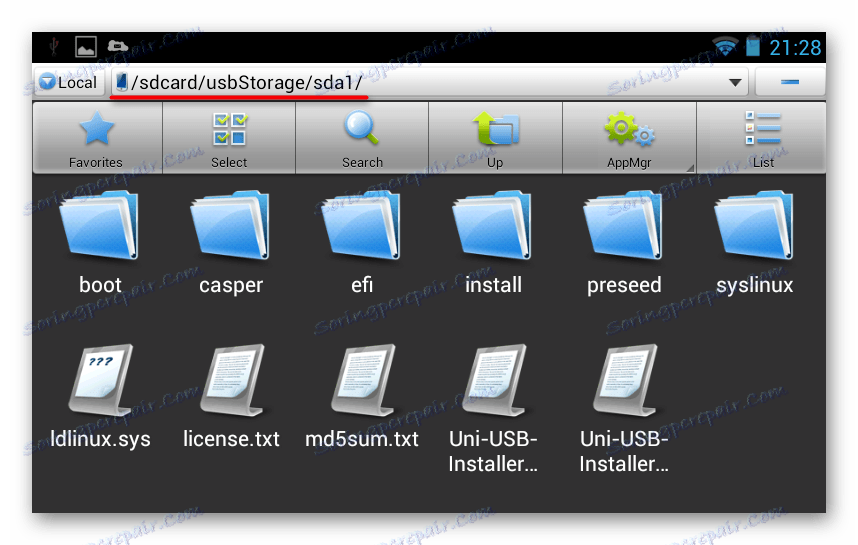
Читайте також: Що робити, якщо BIOS не бачить завантажувальний флешку
Спосіб 2: Використання перехідника
Останнім часом у продажу стали з'являтися невеликі перехідники (адаптери) з USB на micro-USB. Це маленький пристрій з одного боку має вихід micro-USB, з іншого - контакти під USB. Досить вставити адаптер в інтерфейс флешки, і можна підключати її мобільного пристрою. 
Спосіб 3: Використання флешки під OTG-роз'єм
Якщо Ви маєте намір часто підключати накопичувач, то найпростіший варіант - придбати USB OTG флешку. Такий носій інформації має одночасно два порти: USB і micro-USB. Це зручно і практично. 
Сьогодні USB OTG флешки можна знайти практично скрізь, де продаються звичайні накопичувачі. При цьому, за ціною вони обходяться не набагато дорожче.
Спосіб 4: Флешки для iPhone
Існує кілька спеціальних носіїв для айфонів. Компанія Transcend розробила знімний накопичувач JetDrive Go 300. З одного боку у нього розташовується роз'єм Lightning, а з іншого - звичайний USB. Власне, це єдиний реально працюючий спосіб підключення флешки до смартфонам на iOS. 
Що робити, якщо смартфон не бачить підключену флешку
- По-перше, причина може бути в типі файлової системи накопичувача, адже смартфони працюють суто з FAT32. Рішення: відформатувати флешку зі зміною файлової системи. Як це зробити, читайте в нашій інструкції.
- По-друге, є ймовірність, що девайс просто не може забезпечити потрібну харчування для флешки. Рішення: спробувати використовувати інші накопичувачі.
- По-третє, пристрій не виробляє автоматичне монтування підключеного накопичувача. Рішення: встановити додаток StickMount. Далі відбувається наступне:
- при підключенні флешки з'явиться повідомлення з пропозицією запустити StickMount;
- поставте галочку для автоматичного запуску в подальшому і натисніть «ОК»;
- тепер натисніть «Mount».
![повідомлення StickMount]()
![запустити монтування]()
Якщо все вийде, вміст флешки можна знайти по шляху/sdcard/usbStorage/sda1
Команду «Unmount» використовують для безпечного вилучення носія. Врахуйте, що StickMount вимагає root-доступ. Отримати його можна, наприклад, за допомогою програми Kingo Root .
Можливість підключення USB-флешки до смартфону в першу чергу залежить від останнього. Пристрій повинен мати підтримувало технологію OTG, і тоді можна використовувати спеціальний кабель, адаптер або підключати флешку з micro-USB.
Читайте також: Рішення проблеми з прихованими файлами і папками на флешці